O YouTube tornou-se o segundo mecanismo de vídeo mais popular do mundo, assim não é de se admirar que mais e mais pessoas querem entrar na plataforma.
E a maioria das pessoas querem aprender a fazer um canal no Youtube por conta própria.
Porém, apesar de ser totalmente grátis, e fácil de criar um novo canal no YouTube, é muito importante conhecer como o mesmo funciona.
Para o YouTube, é muito importante configurar o o seu canal com palavras-chave relacionadas ao seu nicho de mercado.
Acima de tudo, é preciso otimizar o seu canal de forma adequada. E assim, maximizar suas visualizações, trazendo mais tráfego e mais inscritos.
Consequentemente, garantindo que o YouTube irá sugerir os seu conteúdo para a sua audiência e público-alvo.

Siga este Índice
ToggleNovo Canal no Youtube: Guia Passo a Passo
Salve este PIN para ler Depois! ⤵️

A fim de te ajudar neste processo, eu detalhei o Passo a Passo que eu utilizei para criar o meu canal Elis Buges no Youtube.
Estes passos me levaram do Zero aos 1000 inscritos, em um trabalho de um ano, somente utilizando o tráfego orgânico.
Antes de mais nada, mesmo que você já tenha começado no YouTube, confira este guia passo a passo descrito no artigo abaixo. Então, você terá certeza que o seu canal tem todos os itens necessários que o ajudarão a maximizar os seus resultados.
Acima de tudo, eu fiz este Blog e o Guia Gratuito, o qual você encontra no final da leitura, como um presente à todos vocês que acompanham o meu trabalho.
E também, em comemoração aos mais de 1000 inscritos no YouTube!
Boa leitura e espero de coração que aproveitem todos os detalhes para criar um canal no YouTube de Sucesso!

Referências
Abaixo, segue as referências que utilizei para criar este artigo, o qual contém o passo a passo para criar um canal corretamente no YouTube:
- Curso Fórmula Negócio Online: Este curso completo de Marketing Digital, administrado por Alex Vargas, ganhador de vários prêmios, incluindo de melhor Empreendedor Digital, é o curso que eu recomendo para quem quer criar o seu negócio online do zero. Com ele, eu criei o meu canal do zero, e graças a este curso hoje eu tenho hoje uma comunidade no YouTube com mais de 1000 inscritos, sem aparecer.
- Escola para YouTubers: Para quem quer investir no YouTube, porém ainda não tem condições de investir em um curso profissional, o canal do Caique é uma excelente opção.
- Canal Justin Brown – Primal Video: Eu acompanho este canal há mais de 2 anos e eu super indico, pois é um dos melhores canais para obter conteúdo atualizados do YouTube gratuitamente. É um canal em inglês, porém você pode configurar a legenda em português caso precise.

Primeiro passo: Utilize uma Conta no Google / Gmail para criar o seu Canal no Youtube

A fim de criar o seu canal no Youtube, é necessário ter uma conta no Google e/ou Gmail para fazer o seu Login no Youtube.
Caso você ainda não tenha a sua conta Gmail, você pode criar seguindo o passo a passo do meu Blog: Porque e Como criar uma conta Gratuita de EMAIL no GMAIL – Passo a Passo – 2020.
Neste Blog, você encontra o passo a passo para criar a sua primeira conta de email no Google.
Se você preferir, pode baixar o meu EBook Grátis < CLICANDO AQUI > onde você também encontra o passo a passo de como criar a sua primeira conta Gmail, em arquivo PDF.
Antes de mais nada, é válido lembrar que por ser um Guia de 2020, algumas telas ou botões podem ter mudado de lugar. Porém, o processo continua o mesmo.
Segundo passo: Faça o login na sua conta do Youtube

O segundo passo é acessar a sua conta no YouTube, e para isso, é preciso acessar o site www.youtube.com.
Conforme demonstrado na imagem acima, se você já estiver logado na sua conta do Google, você encontrará no canto canto superior, direito da sua tela, a foto relacionada à sua conta.
Caso você ainda não estiver logado na sua conta do Google, será solicitado para você fazer o login informando: o seu endereço de email do Gmail, e a senha do mesmo.
Assim que você acessar a sua conta no Google, entre no site do YouTube e clique na sua foto que aparece no canto direito da sua tela, conforme demonstrado na imagem acima.
Automaticamente irá abrir uma caixa com uma lista de opções para você.
A fim de criar o seu canal, selecione a opção “Crie um Canal”.
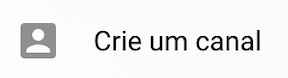
Terceiro passo: Escolher Primeiros Passos para criar o seu Canal no YouTube

A princípio, assim que você clicar em “Crie um Canal“, o YouTube irá mostrar um Pop Up.
Conforme demonstrado na imagem acima, aparecerá uma mensagem que a sua jornada como criador de conteúdo começa agora.
É só clicar em “Primeiros Passos”.
Para esclarecer, esta informação aparece atualmente, na data em que este artigo foi escrito, ou seja, Abril de 2021.
Porém, poderá ser alterada pela plataforma do YouTube posteriormente.

Quarto passo: Escolha como criar o seu Canal no YouTube
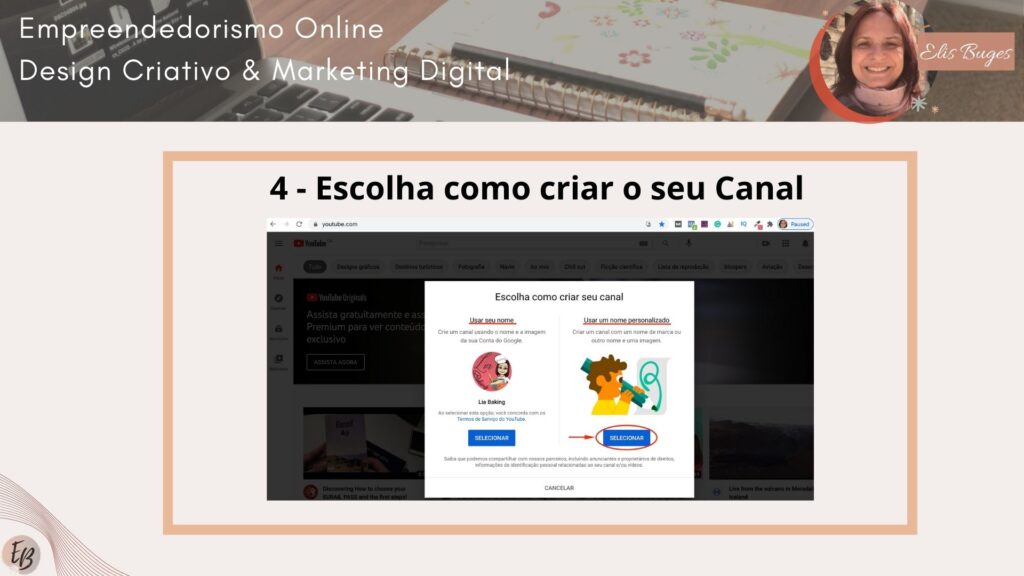
Agora, o próximo passo é escolher como você quer criar o seu canal no YouTube.
Existem dois tipos de canais que você precisa estar ciente:
Primeiro tipo: Canal Pessoal
A princípio, você pode criar um canal no YouTube utilizando o seu nome. Ou seja, será vinculado à sua conta pessoal no Google, ou sua conta pessoal do Gmail, e só você tem acesso.
Porém, se você quiser dividir futuramente o seu canal com um administrador, você terá que dar o seu acesso pessoal do Gmail ao mesmo.
Um administrador no YouTube pode te ajudar com atividades, como por exemplo: criar conteúdo, otimizar os seus vídeos ou criar legendas.
Certamente, no primeiro momento que você cria o seu canal, você pode pensar que não precisará de um administrador.
No entanto, posteriormente quando você começar a crescer, você poderá precisará desta ajuda.
Acima de tudo, é importante lembrar que, se você escolher esta opção, você não poderá alterar para um canal de Marca no futuro caso deseje.
Segundo tipo: Criar um canal personalizado, ou de marca.
O segundo tipo possibilita você escolher criar um canal personalizado, ou sendo um canal para a sua Marca.
A princípio eu recomendo que você utilize esta opção. Embora eu não utilize administradores no momento, é o que é sugerido pelo curso Fórmula Negócio online.
Assim, no futuro, caso você tenha outras pessoas gerenciando o seu canal conforme já explicado acima.
Acima de tudo, você não precisa passar a sua conta e senha de acesso pessoal do Google aos administradores. Ou seja, você poderá assinalar os mesmos como seus “Gerentes de Canal”.
Assim, “Selecione” a opção para criar um Canal usando um Nome Personalizado.
Quinto passo: Escolha um nome para o seu Canal no YouTube
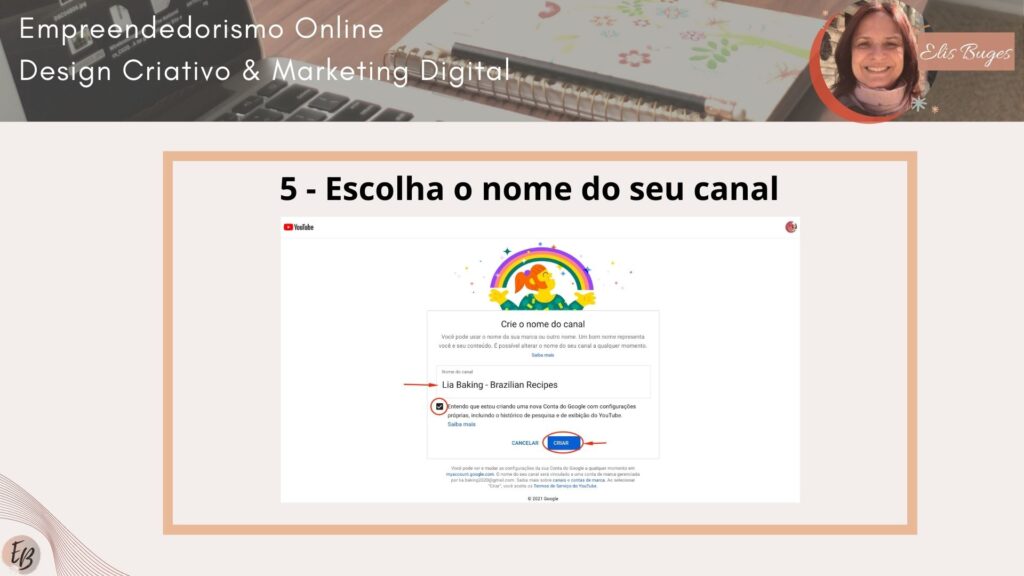
Para prosseguir, o próximo passo é escolher um nome para o seu Canal.
O próprio Youtube/Google já menciona que o nome do seu canal é o nome da sua marca ou outro nome.
Da mesma forma, informa que um bom nome representa você e o seu conteúdo.
Nome Pessoal para o Canal
Com frequência, as pessoas escolhem por utilizar o nome pessoal, que foi o meu caso.
Enfim, eu acredito que se você é a pessoal principal que estará criando conteúdos para o Youtube, a melhor opção é criar o canal com o seu nome pessoal.
Por exemplo, para o canal Elis Buges, eu decidi utilizar o meu nome pessoal porque eu sou a única pessoa, até o momento, que cria os tutoriais para o canal.
Assim, as pessoas que decidem seguir o meu canal, já associam o meu nome aos principais assuntos e conteúdos que eu crio.

Nome da sua Empresa ou Marca para o Canal
Porém, caso você tenha um canal onde você estará criando conteúdos para a sua marca, ou que represente a sua empresa por exemplo, você pode utilizar o nome da sua marca, que provavelmente já é conhecida fora do YouTube.
Assim como exemplo, eu posso citar o canal Discovering Destinations, que é um canal que eu criei com o meu marido, onde os vídeos estão relacionados a dicas de viagens em geral.
Após escolher o nome do seu canal
Ainda assim, é importante lembrar que atualmente o YouTube dá a possibilidade de alterar o nome do seu canal a qualquer momento.
Mas ao mesmo tempo, é sempre bom já tentar escolher o nome definitivo nos primeiros meses da criação do seu canal, para evitar que seus seguidores fiquem confusos por você alterar o nome do canal.
Assim que você escolher o nome do seu canal, clique no “CheckBox”, conforme demonstrado na imagem acima, para confirmar que você entendeu as informações obtidas do YouTube.
Em seguida, clique em “Criar”.
Sexto-passo: Escolha uma foto para o ser Perfil no Canal no YouTube
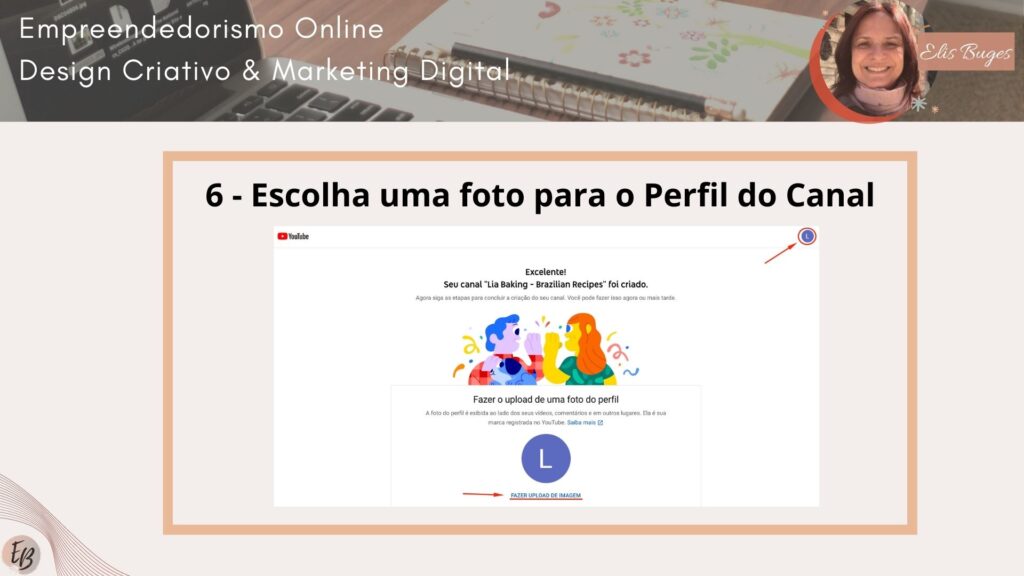
Após você escolher o nome do seu canal, o próximo passo é personalizá-lo.
Assim, a primeira customização para que as pessoas reconheçam o seu canal é escolher uma foto para o perfil do seu canal do YouTube.
E para isto, é só preciso clicar “Fazer Upload de Imagem”, mensagem que aparece abaixo do ícone inicial do seu perfil, conforme demonstrado na imagem acima.
Dicas para escolher a foto do seu perfil no canal do YouTube:
Você pode escolher uma foto pessoal, ou também uma imagem do seu Logotipo por exemplo.
Perfil do seu Canal no YouTube: Foto pessoal
Caso você escolha por uma foto pessoal, aqui vai algumas dicas:
- A fim de que os seus seguidores possam te reconhecer facilmente, procure colocar uma foto de rosto;
- Assim, evite colocar fotos de corpo inteiro, ou selfies de difícil reconhecimento;
- Use uma foto de boa qualidade e recente;
- E por último, procure não mudar a sua foto várias vezes, em um curto período de tempo. Apesar de você querer atualizar a sua foto em um certo ponto, se você alterá-la com frequência, os seus seguidores podem não associar o seu canal com a foto da qual eles estavam acostumados;
- Você ainda pode utilizar um “Avatar”, que é um personagem que você pode criar facilmente utilizando aplicativos como o Bitmoji, como no exemplo da imagem abaixo.
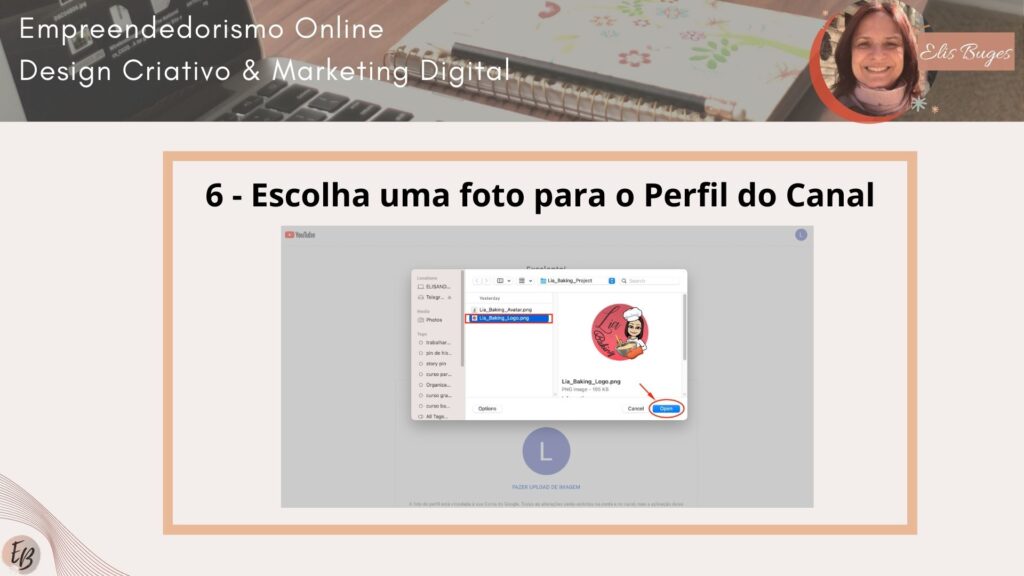
Perfil do seu Canal no YouTube: Logotipo
Com a finalidade de promover a sua empresa no YouTube, você também pode criar um canal onde a foto do perfil será a sua Logomarca / Logotipo.
Assim, se a sua empresa já tiver um Logotipo, você pode já fazer o upload da imagem.
Porém, caso você ainda não tiver um logotipo e não tiver como contratar um profissional no momento, você pode criá-lo gratuitamente utilizando a Ferramenta Canva.
Caso ainda haja interesse, você pode assistir ao meu tutorial no YouTube de “Como criar um Logotipo Grátis no Canva”, onde eu explico o passo a passo como criar um logotipo, sem precisar nenhum conhecimento de design profissional.
Após escolher a imagem para o seu Perfil no Canal do Youtube
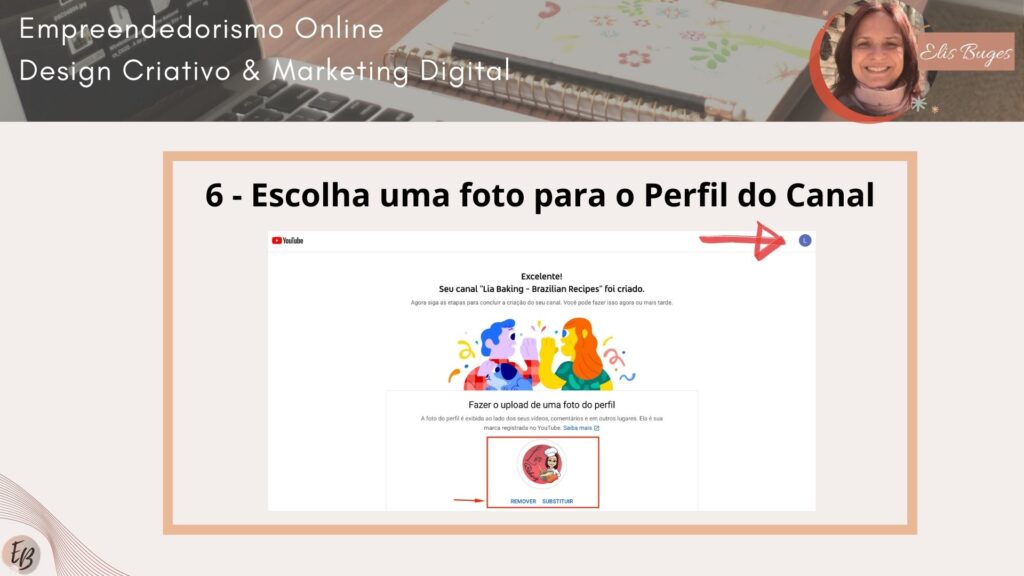
Assim que você escolher a sua foto, logotipo ou avatar no seu computador ou celular, e fazer o upload no YouTube, você verá a imagem já no ícone do seu Perfil, conforme demonstrado na imagem acima.
Porém, vale lembrar que pode demorar alguns minutos para aparecer a imagem no perfil do seu canal, a qual fica no canto direito, acima da sua tela, geralmente pode demorar uns 15 minutos ou mais.
Sétimo-passo: Crie uma descrição para o seu Canal no YouTube

A fim de informar à sua audiência, ou aos novos espectadores, do que se trata o conteúdo do seu canal, o YouTube disponibiliza um campo para você descrever o seu canal.
A descrição do seu canal não é obrigatória, e caso de você ainda não ter pensado em uma ao criar o seu canal, você poderá adicionar depois.
Mas eventualmente, é importante você utilizar este campo, o qual ajuda o YouTube a sugerir o seu canal à espectadores da plataforma que pesquisa por vídeos com conteúdos iguais ao seu.
Dicas para a descrição do seu Canal no YouTube
Assim que você já tenha uma descrição para falar aos seus espectadores do que se trata o seu canal, é importante levar alguns pontos em consideração, como por exemplo:
- Coloque algumas informações sobre você, ou da sua empresa;
- Explique um pouco sobre o objetivo do seu canal;
- Caso o seu canal seja relacionado à sua empresa, você pode colocar um resumo da “Missão” da sua empresa, por exemplo;
- Informe, de forma resumida, um pouco sobre o conteúdo do seu canal;
- E sempre adicione Palavras-Chave relevantes ao seu nicho de mercado.
Se você não conhece o significado das Palavras-chave, você ler o Blog do Núcleo Expert, administrado pela equipe do Fórmula Negócio Online, que tem um artigo excelente sobre Palavras-chave < CLICANDO AQUI >.
Exemplo de Palavras-chave para a descrição do seu canal

Como exemplo, na imagem acima, você encontra algumas palavras-chave simples que eu utilizei na criação deste canal para teste.
Conforme acima, as palavras que estão destacadas com um traço vermelho abaixo, são relacionadas ao nicho de receitas doces da cozinha Brasileira.
Assim, eu utilizei palavras-chave como por exemplo:
- Receitas de Doces;
- Receitas Fáceis;
- Cozinha Brasileira;
- Culinária Brasileira.

Oitavo-passo: Adicione links para o seu Canal no YouTube
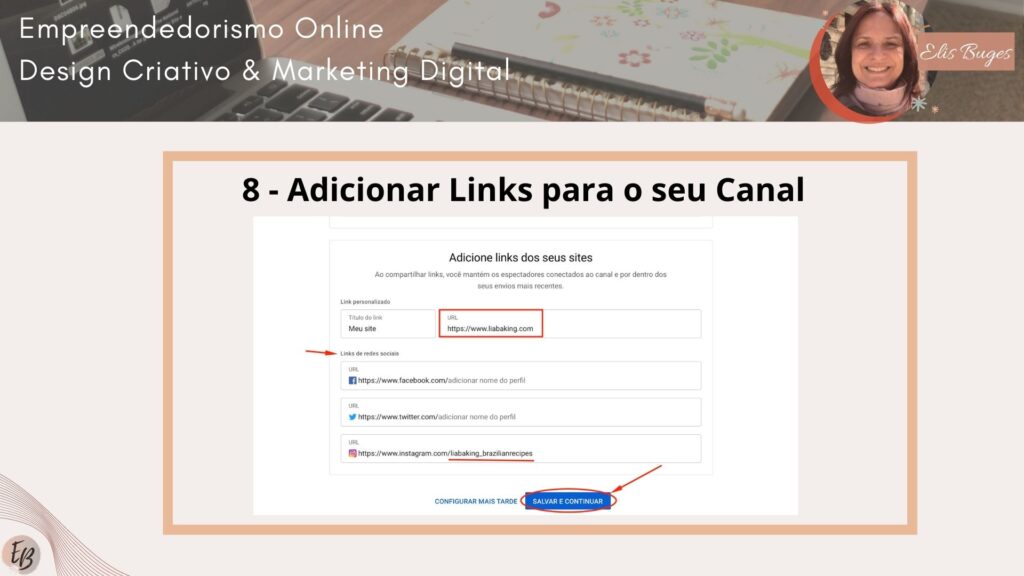
Ao criar o seu canal no Youtube, o mesmo permite que você adicione Links (URL), os quais aparecerão na página principal do seu Youtube.
Apesar de aparecer assim que você estiver criando o canal, você também pode adicionar os mesmo posteriormente acessando o seu YouTube Studio, na pasta de personalizar canal.
Você pode colocar links que ajudarão a sua audiência a segui-lo/a nas:
- Redes sociais;
- Site ou Blog;
- Páginas de vendas e/ou captura.
Enfim, é um ótimo recurso para você chamar a atenção da sua audiência e pessoas que visitam o seu canal pela primeira vez.
Após você adicionar os seus links, ou decidir que quer incluí-los posteriormente, clique em “Salvar e Continuar”, como demonstrado na tela acima.
Após adicioná-los, você pode visualizá-los logo no canto direito superior da sua tela, abaixo, ao lado direito da sua Capa do Youtube, como demonstrado na imagem abaixo.
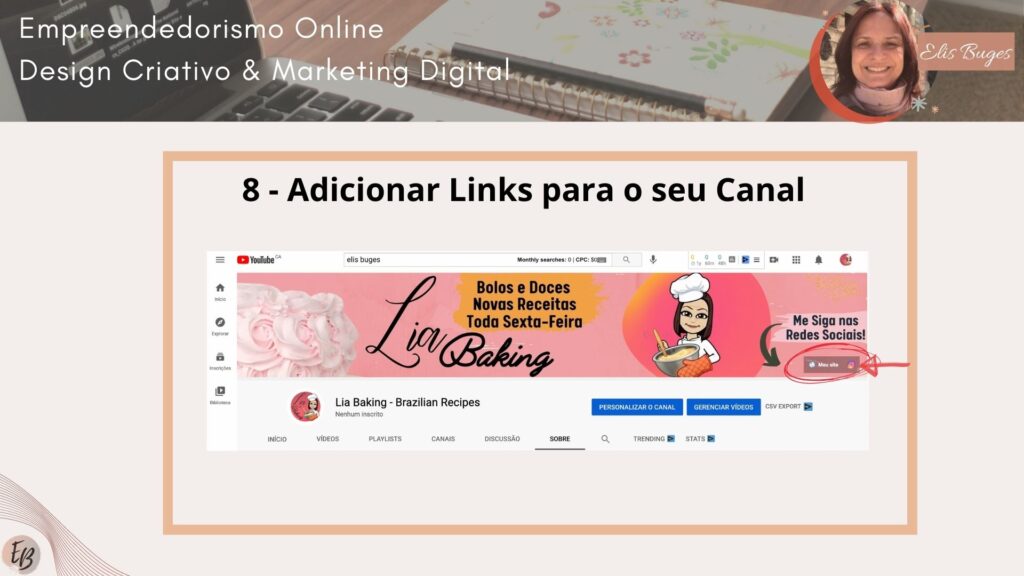
Nono Passo: Personalize o seu Canal no YouTube
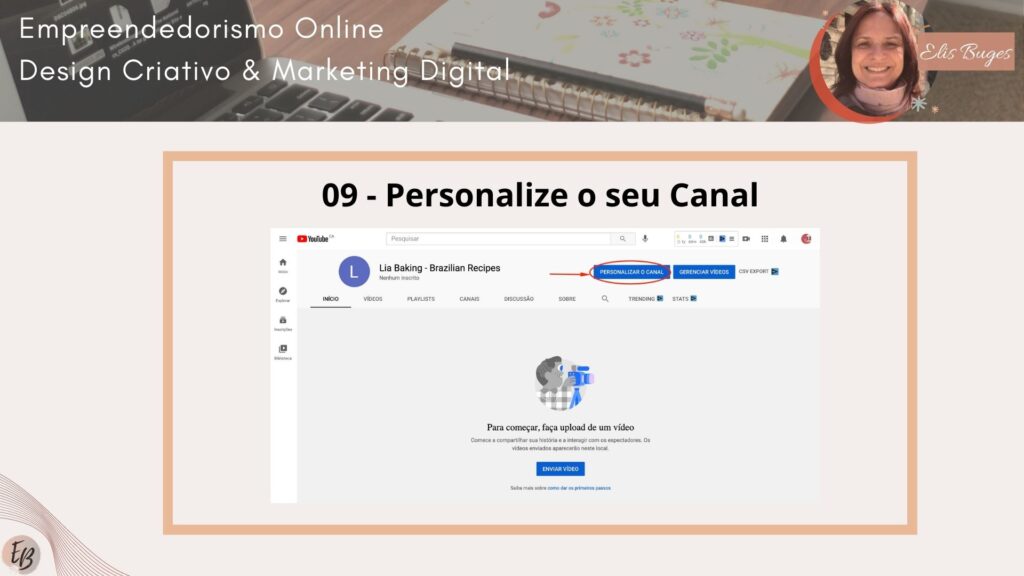
Antes de mais nada, um próximo passo que ajuda, e muito, a diferenciar o seu canal no YouTube de todos os outros, é personalizar o mesmo com o seu toque pessoal.
E para isto, clique no botão azul denominado “Personalizar o Canal”, como demonstrado na imagem acima.
Você provavelmente vai receber uma mensagem em um Pop Up conforme demonstrado na foto abaixo, e ao clicar “Saiba Mais”, o Youtube irá abrir uma nova página, redirecionando-o/a para um vídeo demonstrativo.
Fique a vontade em assistir o vídeo caso queira acompanhar a mensagem do Youtube.

Caso contrário, feche a janela aberta e volte para a página com as opções para personalizar o seu canal.
9.1 – Branding
A fim de personalizar o seu canal, clique na opção “Personalização” que aparecerá no menu do lado esquerdo, conforme demonstrado abaixo (1).
Antes de tudo, clique na opção “Branding” (2) para personalizar a imagem do seu canal, a qual é muito importante para você se destacar no YouTube.
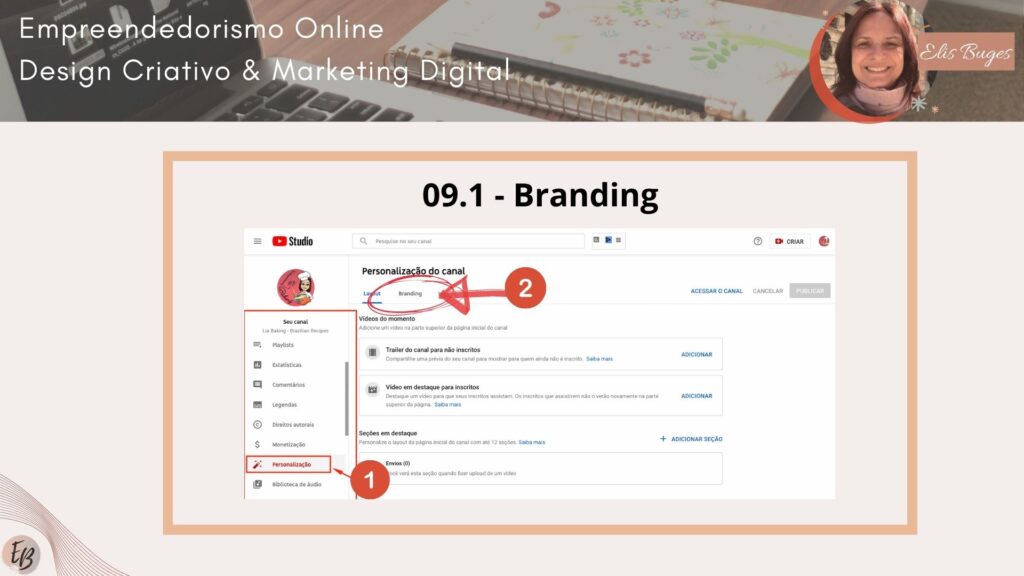
Assim, na área de Branding (2), que significa Marca em português, você terá a oportunidade de criar artes para personalizar o seu canal no Youtube.
Apesar de não ser obrigatório criar a Arte do seu canal, a dica que eu dou é que você crie assim que possível.
Antes de mais nada, pense que estas artes são como se fossem o seu Cartão de visitas do seu Canal. Ou melhor ainda, como se fossem “Frente” da sua Loja virtual, que deve ser bem apresentada para chamar a atenção dos espectadores.
Certamente, se eles gostarem da sua Capa principal, eles já se motivarão para seguir o seu canal.
Com a finalidade de te ajudar, o Youtube oferece 3 opções de personalização, conforme demonstrado na imagem abaixo.
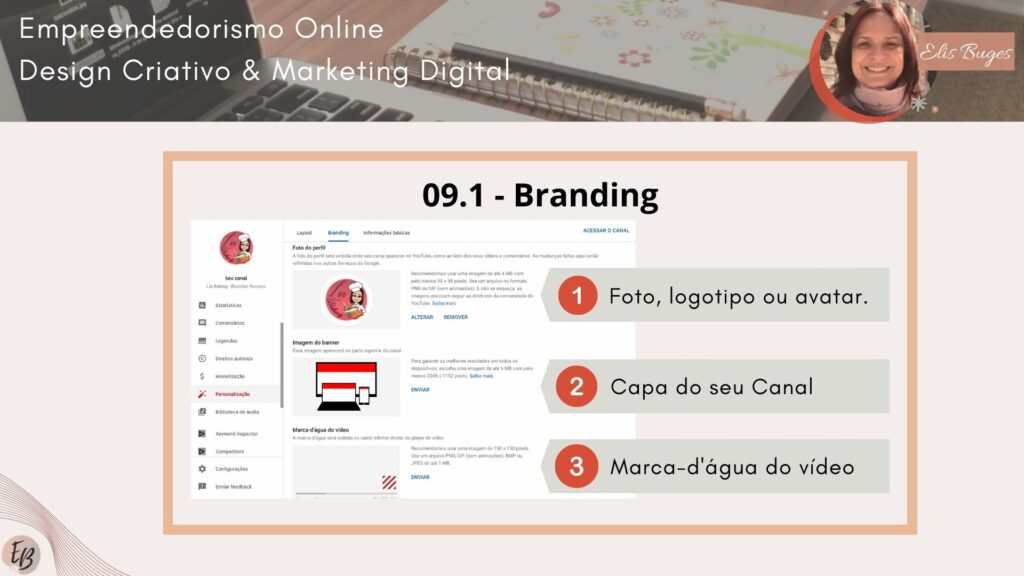
1. Foto, logotipo ou avatar:
A primeira opção é para você alterar, ou remover a sua foto, logotipo ou avatar escolhido inicialmente, ou ainda, adicionar caso você ainda não tenha selecionado uma;
2. Capa do seu Canal no YouTube
Em seguida você tem uma das principais artes, que é a Capa do seu canal. A arte do seu canal, ou mais conhecida como uma Capa, é a primeira impressão que os seus seguidores terão ao visualizar o seu canal;
Caso você queira saber o passo a passo como criar a capa do seu canal, utilizando a Ferramenta Canva, totalmente gratuita < CLIQUE AQUI > ou na foto abaixo para assistir o tutorial completo no YouTube.

3. Marca d’água do vídeo
Conforme o próprio YouTube já indica, a marca-d’água é exibida no canto inferior direito do player de vídeo, e tem como função principal chamar a atenção dos espectadores para que os mesmos se Inscrevam no seu Canal.
Da mesma maneira que a arte principal, a marca d’água pode ser criada de maneira fácil, rápida e grátis no Canva.
Caso você queira saber o passo a passo como criar um botão de inscrição de marca d’água para os seus vídeos no Youtube utilizando a Ferramenta Canva, totalmente gratuita < CLIQUE AQUI > ou na foto abaixo para assistir o tutorial completo no YouTube.


9.2 – Layout
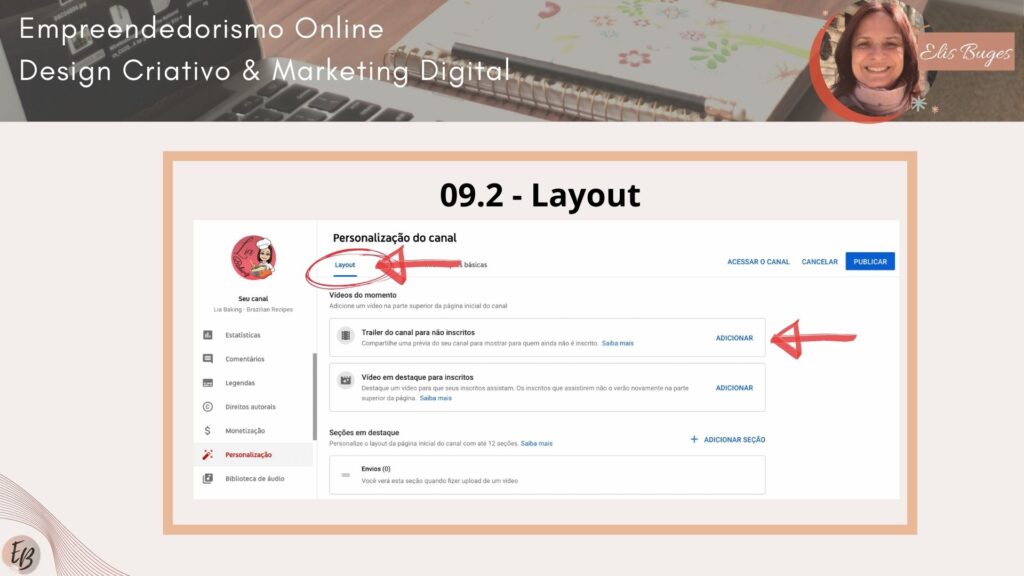
E em seguida, você pode clicar na opção “Layout” , onde você poderá incluir:
- Um trailer, de preferência curso, explicando sobre o seu canal, onde somente os usuários ainda não inscritos no seu canal terão acesso;
- E também, você pode incluir um vídeo em “Destaque”, ou seja, escolher um vídeo para que todos os já inscritos possam assistir o que há de novo no seu canal, por exemplo.
9.3 – Informações básicas

Ainda em Personalizações, você encontra a opção de “Informações Básicas“, onde você terá:
- A descrição e o nome do seu Canal, que você poderá alterar ou adicionar, no caso da descrição;
- Você também terá a URL do seu canal, que será um URL gerado automaticamente pelo Youtube. Eventualmente, após atingir alguns requisitos como criador de conteúdo, o Youtube oferece a opção de personalizar a sua URL do canal. Assim tornando-a mais fácil de enviar ao seu público. Caso você queira saber mais sobre as regras para conseguir personalizar a URL do seu canal < CLIQUE AQUI >.
- Os links das suas redes sociais, blog e outros também estarão aqui, caso você queira alterar, ou adicionar no caso de ainda não ter adicionado no início;
- E por último, mas o que eu aprendi que é Importante, é adicionar um email de Contato para o seu canal. Isto porque, assim que você começar a crescer no YouTube, pode tornar mais fácil para investidores, que estejam interessados em anunciar no seu canal, poder te contatar.
Décimo Passo: Configurações do seu Canal no YouTube
Após você personalizar o seu canal, há algumas configurações importantes que você deve fazer para que o seu canal apresente informações ao YouTube de SEO, ou mesmo relevantes ao seu próprio interesse.

Assim, começamos com as configurações por sequência:
1. Configurações: Geral
Conforme já demonstrado na imagem acima, “Geral” é a primeira opção em configurações e é onde você define a unidade padrão, ou seja, a moeda corrente que você quer ver no YouTube Studio.
Eu acredito que é mais fácil definir este campo com a moeda referente à sua localização.
Assim, se você estiver localizado no Brasil por exemplo, você escolhe “BRL – Reais”.
Porém, vale lembrar, como o próprio YouTube já menciona abaixo deste campo, que a receita é convertida de dólares americanos com base nas taxas de conversão históricas.
2. Configurações: Canal
Na próxima opção em configurações, em “Canal”, você terá 3 passos para configurar informações importantes para o seu canal, assim vamos por etapas:

2.1 – Informações Básicas:
Aqui você deve selecionar o país que está localizado.
Muitas vezes, apesar de trabalhar com o público Brasileiro, você pode estar localizado como residente em outro país, assim, escolha de acordo com sua localização.
Você também tem como colocar palavras-chave relacionadas ao seu nicho.
No exemplo acima, como o meu nicho é referente a receitas de doces e salgados Brasileiros, eu coloquei palavras-chave relacionadas a este nicho.
Estas palavras-chave irão ajudar o Youtube a entender qual o tipo de conteúdo o canal se refere, assim, podendo sugerir os seus vídeos ao público que está buscando por este tipo de conteúdo, produto e serviço.
Mais uma vez, lembre-se que o Youtube é do Google, e é muito importante entender como SEO funciona, o qual você pode assistir ao vídeo <CLICANDO AQUI>.
2.2 – Configurações Avançadas:

Aqui você terá configurações “Muito Importantes” para fazer.
A primeira delas é definir se você estará criando conteúdo específico para crianças.
No meu caso, eu coloquei a opção “Não”, porque o canal criado como teste é de receitas e culinárias, sendo assim, nunca haverá um conteúdo que envolva crianças.
Porém, se você tem um canal que irá apresentar conteúdo para o público infantil, coloque a opção que “SIM”, e configure o restante de acordo com as regras do Youtube.
Caso você ainda não tenha certeza durante a criação do seu Canal, ou você acha que poderá sim criar algumas vezes conteúdos para o público infantil, coloque a opção “Quero revisar esta opção para cada vídeo”.
Esta informação é muito importante, porque há regras específicas para vídeos apresentados para o público infantil.
Assim, caso você esteja em dúvida e queira SABER MAIS sobre o assunto < CLIQUE AQUI > para ver as regras do Youtube.

Ainda em Configurações Avançadas:
Um pouco mais para baixo, ainda em configurações avançadas, você encontrará outras opções como:
- Clique esta opção se quer evitar de mostrar palavras possivelmente traduzidas automaticamente e que são impróprias. Esses erros podem acontecer nas legendas criadas automaticamente pelo YouTube;
- Ou ainda, você pode definir se você quer exibir o número de inscritos no seu canal. Muitas vezes ao iniciar, o criador de conteúdo prefere não exibir por ter poucos inscritos. Eu pessoalmente exibi os dados para poder comemorar com a minha audiência os resultados obtidos, mas é bom saber que há esta opção, caso você queira utilizar.
2.3 – Qualificação para Recursos:

Aqui em “Qualificação para Recursos“, um pouco escondido no item “Recursos que exigem a Verificação do número do Telefone”, estão requisitos muito importantes para o seu canal.
Para explicar melhor, se você quiser, por exemplo:
- Criar e Postar vídeos com mais de 15 minutos;
- Assim como criar miniaturas, ou as famosas Thumbnails personalizadas para os seus vídeos (Super indicado);
- ou ainda, transmitir vídeos ao vivo.
Você tem que Verificar o seu canal através da informação do número do seu Telefone.
E para fazer isto, clique no botão que aparecerá após você expandir a opção de “Recursos que exigem a verificação do número do telefone”.

Após você selecionar este botão, o Youtube irá abrir uma nova janela, onde você deverá escolher se você quer recebe uma mensagem de texto no seu telefone, ou que o Youtube envie uma mensagem de voz.
Informe que país você está localizado, e o número do seu telefone.
E depois, é só clicar em “Receber Código”.

Assim que você receber o código do Youtube no seu celular, informe o número no local indicado e clique em “Enviar”.
Você deverá receber uma mensagem, como demonstrado na imagem abaixo, que o seu número de telefone foi verificado.
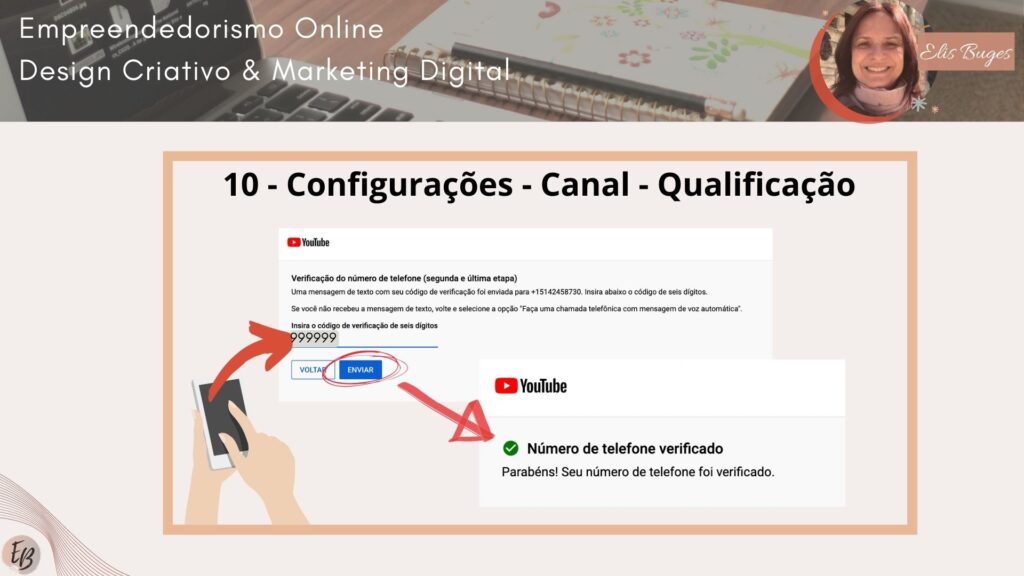
E ao retornar ao Youtube, você deve confirmar que sua conta no Youtube foi verificada com “Ativado” na cor verde.
Não esqueça de “Salvar” todas as informações alteradas em Canal antes de sair da tela!

3. Padrões de Envio: Os padrões de envio permite que você coloque informações genéricas, que você geralmente vai colocar em cada vídeo que você criar antes de postar, como por exemplo:
Informações Básicas como:
- Título: Este campo geralmente não é utilizado, mesmo porque o título é um dos itens mais importantes ao postar um vídeo, assim, cada vídeo deve conter um título. Mas, se em todo título você quer colocar um texto correspondente ao seu conteúdo, ou o nome do seu produto, você pode adicionar aqui, como por exemplo, se todos os seus vídeos forem relacionados a conteúdos do Youtube, você pode colocar: Tutorial Youtube: XXX.
- Descrição: Você também pode colocar uma descrição básica, a qual geralmente em todo vídeo você precise digitar novamente, como por exemplo, os links para as suas redes sociais, ou links de cursos que você oferece como produtor ou afiliado. Eu geralmente coloco links básicos e desta forma me poupa muito tempo ao postar um novo vídeo;
- Visibilidade: Quando nós postamos um vídeo, devemos escolher se será publicado imediatamente, ou ficará privado ou não listado. Assim, eu pessoalmente aprendi que é bom colocar como “Não Listado” ou “Privado” até que eu possa preencher todos o conteúdo da descrição, tags e outros pontos importantes ao postar um vídeo. Assim, como default, eu deixo aqui como “Não Listado”, e depois mudo manualmente quando eu completo as minhas informações.
- Tags: Aqui nós podemos colocar as Tags que seria relevante para todos os vídeos do nosso canal, como por exemplo, o próprio nome do seu canal, o qual é sempre bom colocar nas Tags.

Configurações Avançadas:
Nesta seção, você tem alguns itens que, apesar de não ajudar no SEO do seu vídeo, pode poupar um pouco do seu tempo, como por exemplo escolher o idioma dos seus vídeos e eu sempre defino uma Categoria.
Porém o ponto, que eu acredito que seja de maior importância, é definir o que você quer permitir que seja publicado nos comentários dos seus vídeos.
Como no exemplo da imagem abaixo, hoje há 4 opções, e a que eu geralmente escolho é a opção:
- Reter comentários possivelmente impróprios para análises.
Porque ninguém gosta de passar horas gravando um vídeo, criando um conteúdo de qualidade e receber um comentário contendo palavrões, assim é interessante você, se quiser, evitar alguns comentários escolhendo a opção certa por aqui.
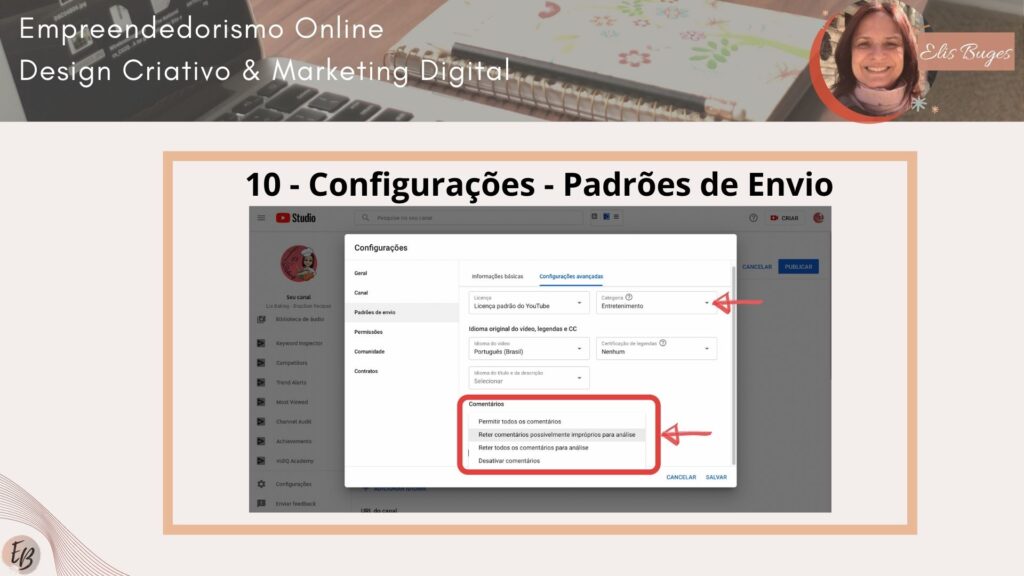
Décimo Primeiro Passo: Comunidade
E o último item que eu gostaria de comentar é referente a Aba da Comunidade.
Aqui você pode tem as opções de filtros automatizados e padrões onde você pode, por exemplo, filtrar palavras indesejadas em seus comentários e também, bloquear comentários que podem ser Spam.
Assim, abaixo eu vou destacar alguns campos que eu conheço de cada opção que eu geralmente uso.
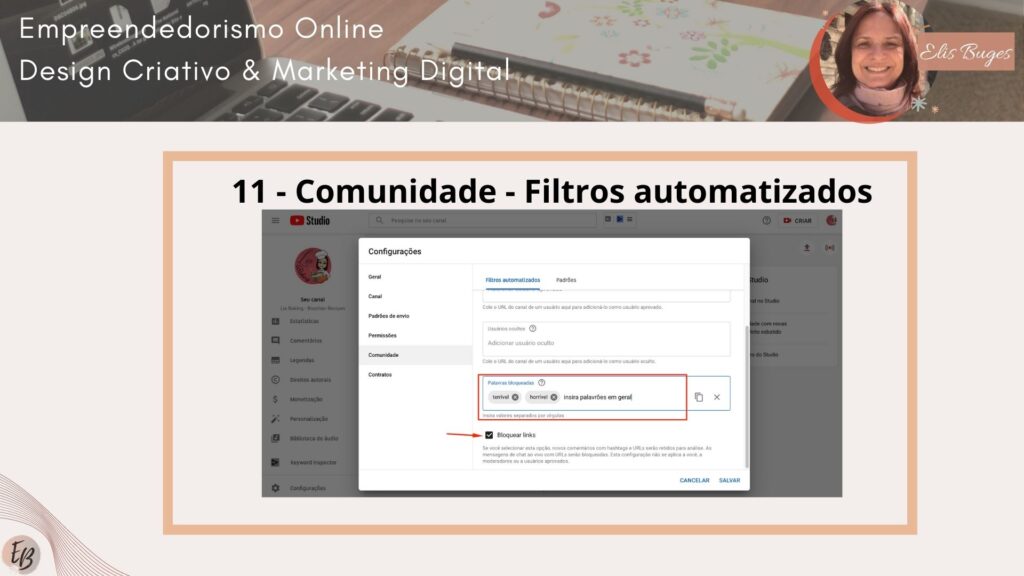
Filtros automatizados
- Moderadores: Neste campo você pode adicionar usuários que você confia que poderão remover comentários que aparecerão na página do seu canal do YouTube. Você deve colar o URL do moderador, como por exemplo, eu posso colar o URL do Canal Elis Buges, para permitir que eu mesma possa remover comentários no novo canal criado como teste, Lia Baking.
- Palavras-Bloqueadas: Coloque neste campo palavras que você não quer que apareça nos comentários dos seus vídeos, ou mensagens de chat de vídeos ao vivo. Assim, o YouTube irá bloquear estas palavras, retendo os comentários para análise, e assim não será mostrado ao público. Como por exemplo: Palavrões em geral, palavras como “terrível”, “horrível”, etc
- Bloquear links: Você pode marcar este campo caso você queira que o YouTube retenha para análise comentários e mensagens de chats que contenham hashtags ou URLs. Eu acredito que é bom ter este campo marcado para evitar Spam em seu Canal. Mas é claro que é uma opção sua.
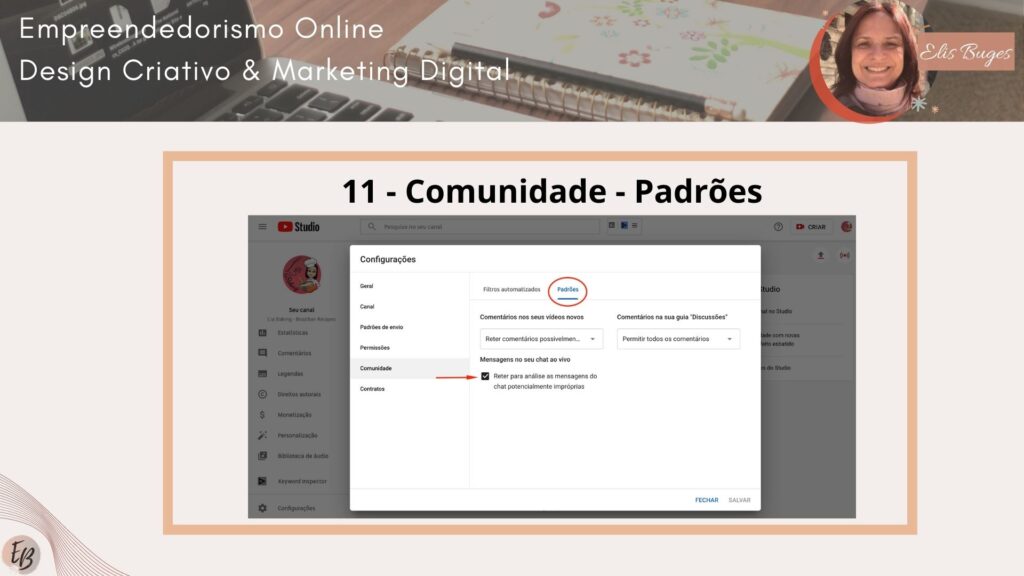
Padrões
Também em Comunidade, você também pode marcar o campo demonstrado na foto acima caso você queira que o YouTube retenha para análise todas as mensagens de chat que aparecem quando você está fazendo uma Live, ou seja, apresentando um vídeo ao vivo.
Indicação: Curso profissional para criar e monetizar o seu canal no Youtube.
Todos nós que decidimos trabalhar com o YouTube, 99.9% das vezes, além de querermos dividir nossos conhecimentos através de vídeos criados para a plataforma, temos também a intenção de monetizar o nosso canal.
Porém, a fim de monetizar o canal através das regras atuais do YouTube, não é tão fácil assim, principalmente quando começamos e ninguém nos conhece.

O que é preciso para monetizar pelo YouTube?
A fim de começarmos a monetizar o nosso canal, pelas regras do YouTube, nós precisamos chegar a 1000 inscritos, e também 4000 horas de exibição pública.
Assim, antes de tudo é importante entender que nem sempre os dois requisitos são conquistados ao mesmo tempo.
Conforme demonstrado na imagem abaixo, agora no início de Abril de 2021 eu consegui finalmente, após 1 ano de trabalho, conquistar os 1000 inscritos, e até um pouquinho mais.
Mas, apesar de ter mais de 1000 inscrito, o meu canal ainda não possui as 4000 horas de exibição pública.
Isto significa que eu ainda não posso monetizar o meu canal pelo YouTube e apesar de saber que falta pouco, não tenho certeza de quando vou conseguir.

Qual é o melhor caminho para monetizar o seu canal?
Sendo assim, é importante você conhecer outras formas de monetizar o seu Canal, sem esperar pelo YouTube.
Mesmo porque, pelo que eu entendi, o valor da monetização para um canal pequeno não é dos maiores, e você precisa ter recebido no mínimo o valor de $150.00USD para poder sacar o valor monetizado.
Acho que isso vai demorar ainda mais!
Por esta razão, eu sempre indico o curso Fórmula Negócio Online, porque além de ser um curso excelente de Marketing Digital, você tem módulos completos para aprender a trabalhar com o YouTube profissionalmente.

Módulo Completo para criar o seu Canal no YouTube!
O curso Fórmula Negócio Online oferece um módulo completo, contendo 26 vídeo aulas, com o passo a passo para você aprender desde:
- Criar o seu canal do zero no YouTube;
- As principais estratégias para trabalhar com o YouTube e vender como afiliado;
- Como produzir os seus vídeos;
- Idéias para criar roteiros e conteúdo;
- Todas as estratégias para você ganhar mais visualizações, otimizar e crescer o seu canal.
E o principal, tudo para você monetizar o seu Canal no YouTube trabalhando como afiliado.

Como usar o YouTube para vender como afiliado?
Acima de tudo, para você começar a conquistar ao menos os 100 primeiros seguidores, você precisa apresentar um conteúdo de qualidade para o seu público.
E é aí que entra o curso Fórmula Negócio Online, com várias idéias de conteúdo e como apresentar o mesmo com a qualidade necessária para o YouTube.
Depois de aprender as estratégias para trabalhar com o YouTube profissionalmente, você pode utilizar o Marketing Digital, trabalhando como Afiliado para Vender na Internet.
Aqui eu indico um dos primeiros cursos gratuitos que me levou a investir no curso Fórmula Negócio Online.
Se você ainda tem dúvidas se vale a pena investir em um curso para trabalhar com o seu negócio online, que inclui a estratégia de vendas pelo YouTube, eu indico este curso que você pode acessar e se inscrever gratuitamente < CLICANDO AQUI >.

Guia Grátis: O Passo a Passo para criar o seu Canal no Youtube
Salve este PIN para ler Depois! ⤵️

E para finalizar, eu deixo aqui o Guia Gratuito, em PDF, o qual você pode baixar no seu computador ou imprimir caso preferir.
Neste guia você encontra todos os Passos mencionados neste Blog, com as telas do YouTube.
Assim, você pode seguir para criar o seu primeiro canal, ou utilizar para verificar se está faltando algo em seu canal atual.
Certamente, vale lembrar que tanto este Blog, quanto este Guia, foram criados com base nas regras e telas do YouTube em Abril de 2021.
Eventualmente o YouTube, como toda plataforma online, pode alterar suas regras e modo de criar o canal, principalmente com telas diferentes.
Porém geralmente eles alteram pouca coisa em relação às estratégias indicadas.
Conclusão
E para concluir, eu quero novamente expressar a minha Gratidão imensa por todos que acompanham o meu trabalho, tanto no YouTube, Blog ou me seguindo nas redes sociais.
Eu não poderia estar mais feliz com os resultados, onde Graças a um trabalho de mais de um ano, e à todos vocês, eu consegui até o momento mais de 1000 inscritos no YouTube e recebo diariamente muitas mensagens com muito carinho.
Espero que vocês tenham gostado deste Blog e do Guia, que é um presente em comemoração aos 1000 inscritos, mas também, a minha expressão de Gratidão.
Desejo à todos muita saúde para este ano de 2021, e espero que criem um Canal no YouTube com muito sucesso seguindo este Blog e Guia!


Olá, aqui Elis Buges! Blogger, empreendedora digital e apaixonada por Design, eu ensino como você pode criar e promover o seu negócio online utilizando ferramentas como o Canva, Elementor e Pinterest, podendo trabalhar do conforto da sua casa ou de qualquer outro lugar do mundo que você quiser!







